如何检查您的 BIOS 并对其进行管理? | 固定的
已发表: 2017-12-28'数百万人目睹苹果坠落,但牛顿是那个问为什么的人
伯纳德·巴鲁克
神秘有助于思考和兴奋。 确实,没有什么比一个好的谜题更有助于智力严谨的了。 幸运的是,您可以在计算机上度过一天 - 它的组件和功能非常复杂,足以让您绞尽脑汁。
那么,为什么不对 BIOS 进行破解呢? 总而言之,这似乎是一个谜——例如,并不是每个人都知道这个神秘的首字母缩略词代表什么。 毫不奇怪, “检查我的 BIOS 版本”或“管理 BIOS”这些表达方式听起来像是史诗般的魔法。
说实话,处理 BIOS 设置比您想象的要容易得多。 尽管 BIOS 有其隐藏自己远离 Windows 10 用户窥探的理由,但对您来说了解它可能是一个好主意。
以下是 6 个与 BIOS 相关的问题,非常值得一问:
- “什么是 BIOS?”
- “我想知道我的 BIOS 版本——如何查看?”
- “我怎样才能访问我的 BIOS?”
- '如何更改计算机的 BIOS 设置?
- '如何更新我的 BIOS?
- “如何将我的 BIOS 重置为默认设置?”
因此,是时候接触计算机的基本事实了:
1.“什么是 BIOS?”
BIOS 代表基本输入/输出系统。 它位于计算机主板上的芯片上,可帮助您的 PC 运行。 BIOS 加载您的操作系统、维护您的硬件并允许您控制计算机的低级功能。
因此,如果您想:
- 更改引导顺序
- 更改硬件的基本设置
- 设置系统时钟
BIOS 是您的首选。
2. '我想知道我的 BIOS 版本——如何查看?
以下是检查 BIOS 版本的 2 种快速方法:
使用命令提示符
- Windows 徽标键 + S -> 在搜索框中键入 cmd -> 单击命令提示符
- 输入 wmic bios get smbiosbiosversion -> Enter -> 检查 BIOS 的版本号
使用系统信息面板
Windows logo key + R -> Type msinfo32 into the run box -> Enter -> System Summary -> BIOS Version/Date
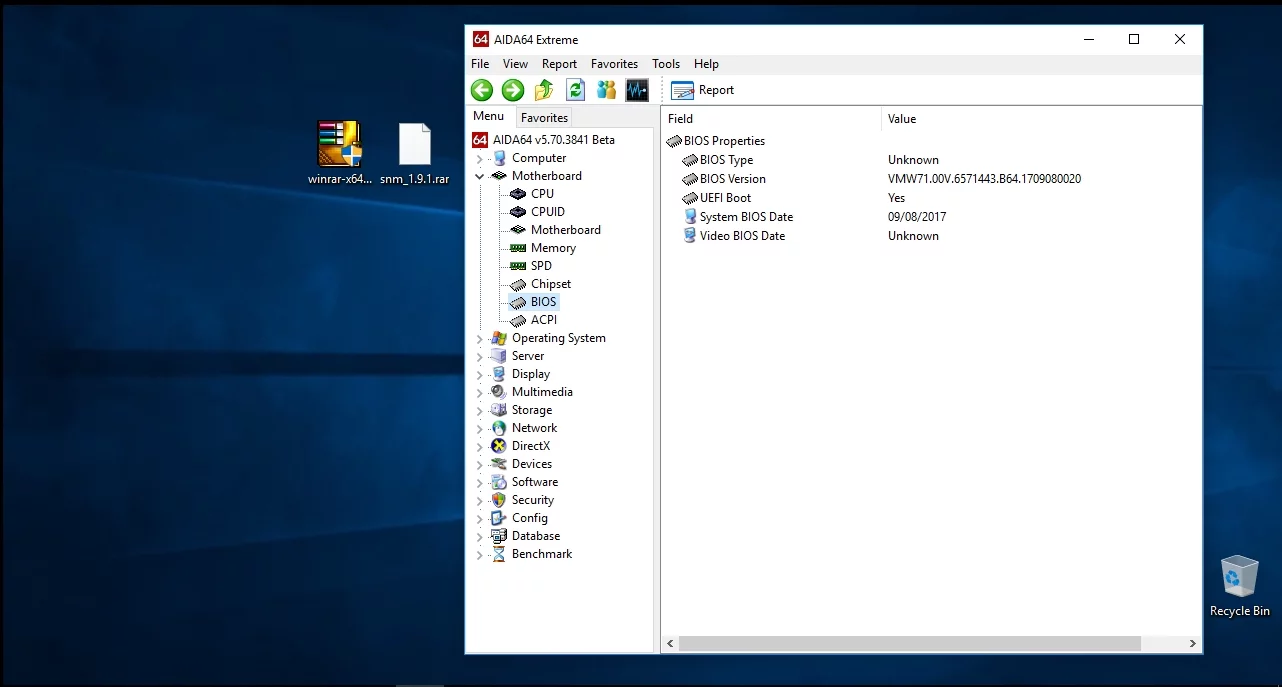
3. '如何访问我的 BIOS?
进入 PC 的 BIOS 需要一定的知识。
以下是您可以使用的方法:
功能键
打开您的笔记本电脑并同时按 F2、DEL 或 F12(确切的键取决于您的笔记本电脑品牌)-> 您将进入您的 BIOS 设置
由于快速启动选项,在 Windows 10 中使用功能键访问 BIOS 可能很困难。
因此,我们建议您禁用此功能:
- 开始 -> 控制面板 -> 电源选项 -> 选择电源按钮的功能 -> 更改当前不可用的设置 -> 关机设置 -> 禁用 打开快速启动 -> 保存更改
- 重新启动您的 PC -> 在启动时按功能键进入您的 BIOS
高级设置
- Windows 10 桌面(右下角)-> 通知图标-> 所有设置
- 更新和安全 -> 恢复 -> 高级启动 -> 立即重启 -> 访问 UEFI 固件和 BIOS 设置
4. '如何更改计算机的 BIOS 设置?
BIOS 实用程序差别很大。 尽管如此,它们在结构和用途上都非常相似,都是一组菜单,可让您控制 PC 的硬件设置。 尽管设置位置可能因您使用的硬件而异,但它们遵循相同的逻辑。 这就是为什么无论您拥有何种 BIOS 设置实用程序,以下说明都是有意义的。
要浏览您的 BIOS,请使用箭头和其他计算机专用键 - 遗憾的是,不支持鼠标输入。
请记住,在自定义 BIOS 时应该非常小心——一个错误的举动,游戏就结束了。 因此,为避免操作系统或硬件故障,请仅在您知道该练习的情况下调整计算机的 BIOS 设置。 或者,如果您真的需要调整它们。
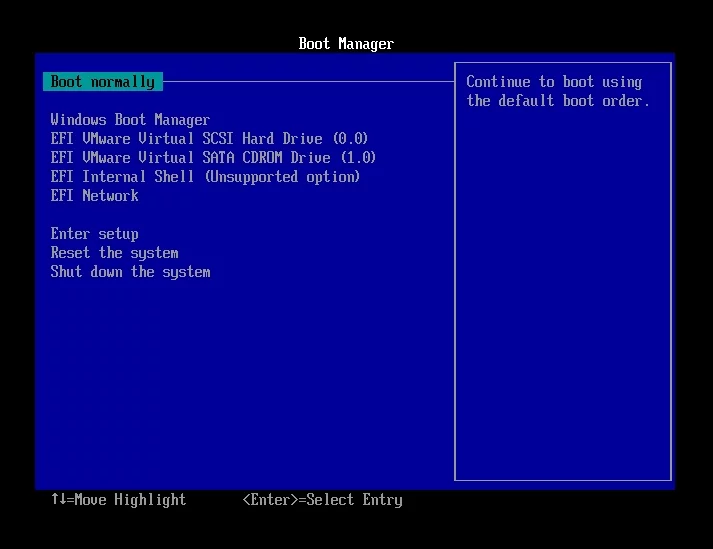
不能害怕吗?
所以,勇敢的心,这里有 5 个不错的技巧供您尝试:
1.更改引导顺序
出于某些技术原因愿意更改引导顺序?

以下是如何做到这一点:
- 进入 BIOS 设置实用程序 -> 导航到引导
- 使用特定键执行引导顺序更改(在 BIOS 设置实用程序屏幕上查找它们)-> 保存更改。
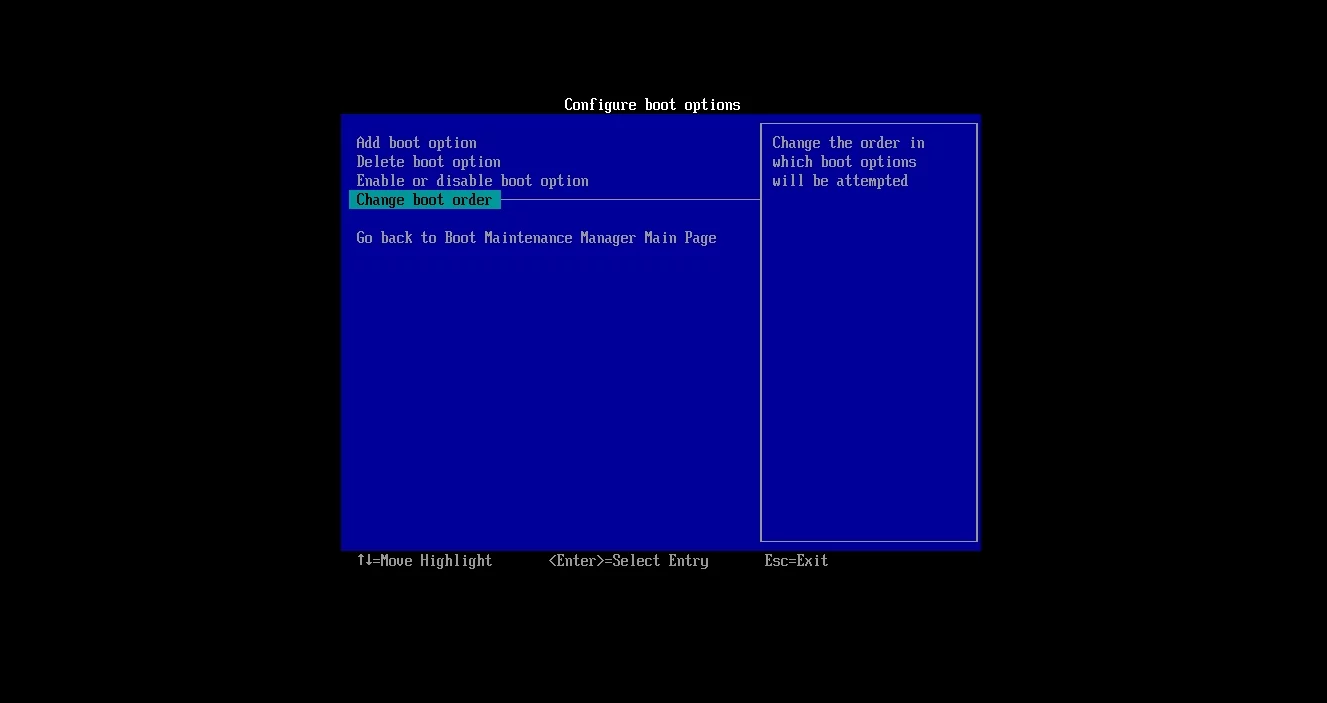
2. 创建 BIOS 密码
您可以通过启用 BIOS 密码来保护 PC 最敏感的区域。 老实说,谨慎一点总不会有什么坏处。
要设置 BIOS 密码:
- 进入 BIOS 设置实用程序 -> 导航到安全
- 设置用户密码(或类似的东西)-> 创建一个强密码-> 保存配置更改
3.设置你的系统时钟
时间管理是必不可少的。 那么,为什么不调整 PC 的时间设置以使其保持井井有条呢?
以下是一些易于遵循的步骤:
Launch your BIOS -> Navigate to Main -> System Time & System Date -> Save the changes
4.改变风扇速度
您可能希望更改 PC 的风扇速度以获得更好的性能:
- 进入 BIOS 设置实用程序 -> 导航到电源
- 搜索风扇设置 -> 启用“风扇控制”功能 -> 将设置更改为您想要的
5. 调整你的 CPU
您的 BIOS 让您有机会对 CPU 进行超频或超频。
顺便说一句,不建议对 CPU 进行超频:这种技术可能会使您的 PC 过热并导致其稍微发疯——为了暂时的性能提升付出的代价太高了,对吧?
尽管如此,以下是可以执行超频/降频的方法:
使用 FSB 时钟
- 进入 BIOS 设置实用程序 -> 导航到高级设置菜单
- 搜索包含以下一些单词的选项:FSB、时钟、CPU 或频率-> 选择 CPU 频率设置-> 更改值(此处可以调低或提高 CPU 的速度)
使用 CPU 乘数
- 进入 BIOS 设置实用程序 -> 导航到高级设置菜单
- 搜索 CPU Multiplier 或 CPU Ratio 选项 -> 选择 CPU Multiplier Clock 选项 -> 将其设置为另一个值(您可以加快或减慢 CPU)
5. '如何更新我的 BIOS?
请记住,BIOS 是您 PC 架构的基石:如果它被感染或损坏,您的系统可能会遇到持续存在的恶意软件或永久拒绝服务。 因此,避免可疑或不可信的更新源。
此外,在更新 BIOS 时备份电源至关重要:突然的系统关闭可能导致重写过程失败并损坏您的 BIOS——这确实是最令人沮丧的经历。
请按照以下步骤更新您的 BIOS:
- 访问您的主板制造商的官方网站。
- 搜索您的特定主板型号的更新。
- 下载更新的 BIOS 版本。
- 从下载的档案中提取内容。
- 查看自述文件。
- 将压缩文件放在格式化闪存驱动器的根目录中。
- 重新启动您的 PC -> 在启动时进入 BIOS。
- 选择 BIOS 更新选项 -> 选择您的闪存驱动器 -> 选择 BIOS 文件。
- 等待系统重新启动并开始更新您的 BIOS。
- 等待该过程完成。
此外,请确保您的驱动程序也是最新的。 你可以:
- 手动更新它们;
- 使用设备管理器:Win + X -> 设备管理器 -> 展开设备条目 -> 搜索有问题的驱动程序 -> 右键单击它并选择更新驱动程序软件;
- 利用特殊工具,例如 Auslogics Driver Updater,一键修复所有驱动程序。
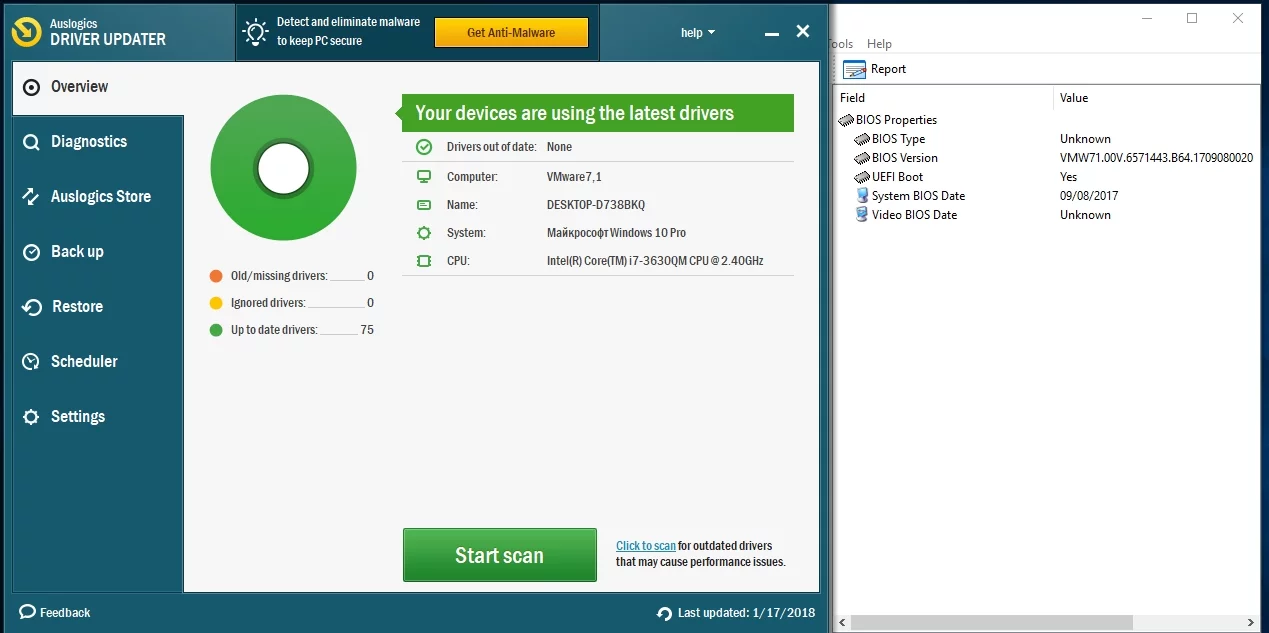
6. '如何将我的 BIOS 重置为默认设置?
您可能需要刷新 BIOS 或修复 PC 上的某些错误,这意味着您应该知道如何重置 BIOS。
为此,请按照以下说明操作:
Enter your BIOS settings -> Find the 'reset to default settings' option (it can be called Reset to default, Clear BIOS settings, Load setup defaults) -> Select it -> Enter
我们希望您的 BIOS 让您了解它的秘密。
您对所讨论的问题有任何想法或问题吗?
我们期待您的评论!
